
演示环境信息:电脑型号:联想小新Air15,系统版本;Windows10,软件系统:Windows10。
图文演示:1、鼠标点击笔记本电脑桌面右下角的显示器一样的网络图标。

2、在弹出来的菜单里点击打开网络和Internet设置选项。
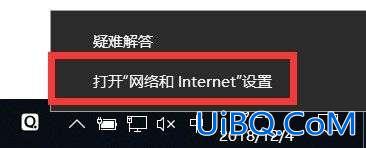
3、在网络和Internet设置界面的左侧,点击以太网。

4、在右边的相关设置里面,点击更改适配器选项。

5、在网络连接界面可以看到WiFi连接是已禁用状态。
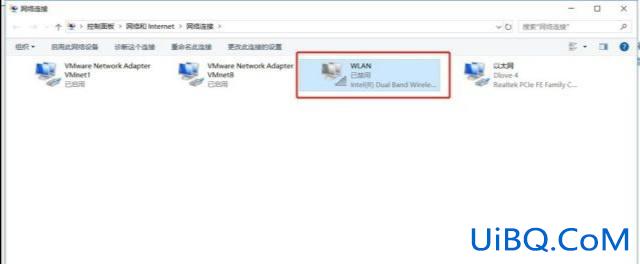
6、鼠标右击WiFi连接图标,在弹出来的菜单里点击启用选项,启用后笔记本就可以搜到WiFi信号。


演示环境信息:电脑型号:联想小新Air15,系统版本;Windows10,软件系统:Windows10。
图文演示:1、鼠标点击笔记本电脑桌面右下角的显示器一样的网络图标。

2、在弹出来的菜单里点击打开网络和Internet设置选项。
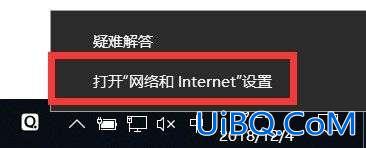
3、在网络和Internet设置界面的左侧,点击以太网。

4、在右边的相关设置里面,点击更改适配器选项。

5、在网络连接界面可以看到WiFi连接是已禁用状态。
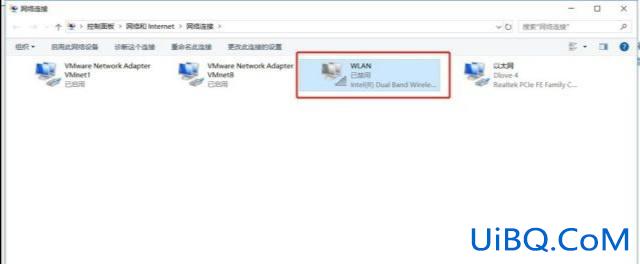
6、鼠标右击WiFi连接图标,在弹出来的菜单里点击启用选项,启用后笔记本就可以搜到WiFi信号。

精彩评论